edge浏览器新建标签页怎么设置成默认的 怎样将浏览器的启动页和新标签页定为指定网页
edge浏览器新建标签页怎么设置成默认的,如何将Edge浏览器的启动页和新标签页设置为指定网页?对于许多人来说,浏览器的启动页和新标签页是他们上网冲浪的起点,因此将其设置为自己常用的网页是一种方便的做法,Edge浏览器提供了简单易用的方法来实现这一目标。通过以下步骤,您可以轻松将Edge浏览器的启动页和新标签页定为指定网页。
方法如下:
1.电脑打开Microsoft Edge浏览器,点击右上角的三个点,选择【设置】,打开“设置”页面。
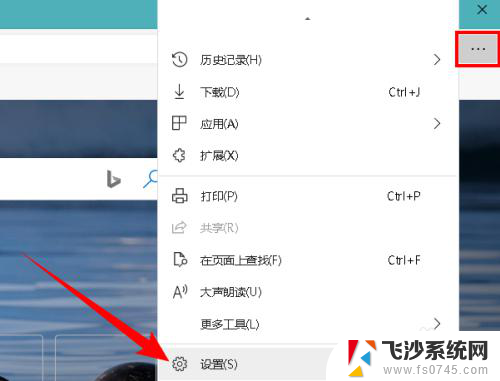
2.点击左侧的【启动时】,然后选择“打开一个或多个页面”,再点击【添加新页面】按钮。
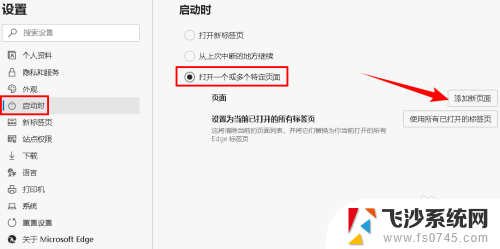
3.在打开的“添加新页面”窗口中,将需要设置为启动页的网页地址输入到“输入URL”框中,点击【添加】按钮,如下图所示:
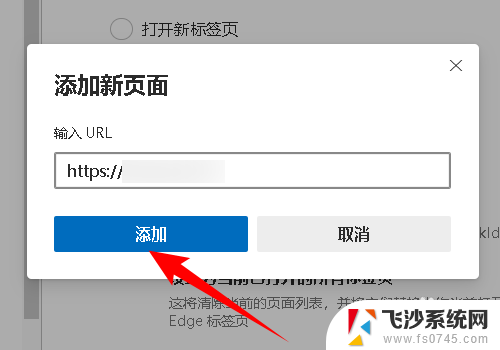
4.当我们添加新标签页时显示的是Edge自带的新标签页面,若要更改。可以借助一款叫做New Tab Redirect的浏览器插件来实现,关于Edge浏览器安装插件的方法,可以点击下方链接查看。
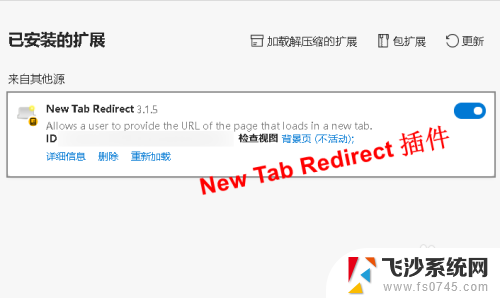
5.插件安装好后,浏览器右上角会出现New Tab Redirect的图标,点击他,选择【扩展选项】。
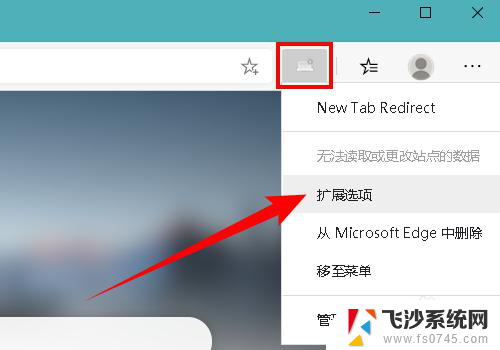
6.在打开的页面中点击左侧的【URL】,然后在“Redirect URL”框中输入青柠起始页的网址,单击【Save】按钮保存。
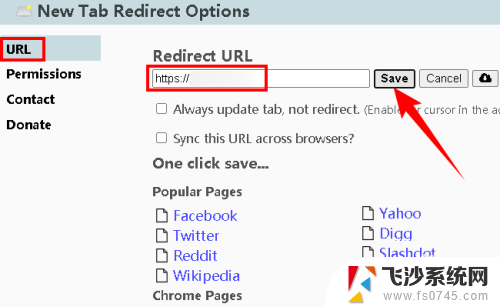
7.这里我将启动页和新标签页设置成同一个网页“青柠启动页”。此时无论是启动Edge浏览器时,还是点击标签后面的“+”号新建标签页时,都会打开青柠启动页,如下图所示:
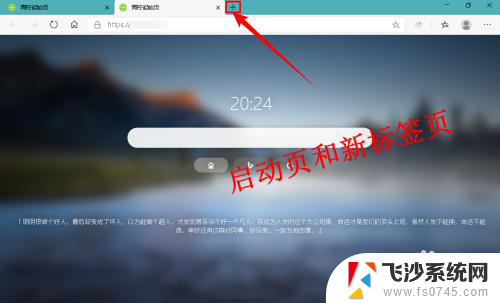
8.当启动页和新标签页就同一个网页时,在“设置-启动时”页面中选择“打开新标签页”和“打开一个或多个特定网页”的结果是一样的。如下图所示:
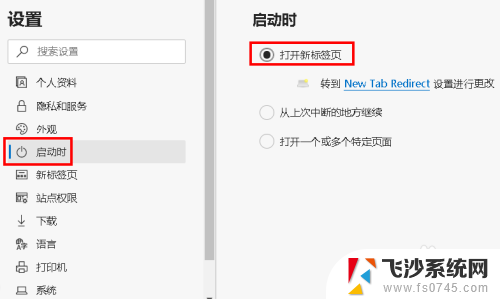
9.除了设置启动页和新标签页为青柠启动页,还可以将主页也设置成青柠启动页。在“设置”页面点击左侧的【外观】。
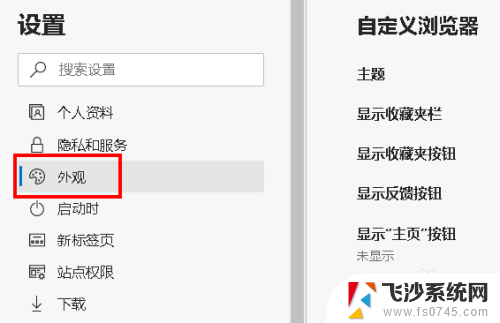
10.先开启“显示主页按钮”,这里我之前已经设置好了新标签页。所以可以直接选择“新标签页”,也可以选择第二项,然后将青柠启动页的网址输入进去,如下图所示:
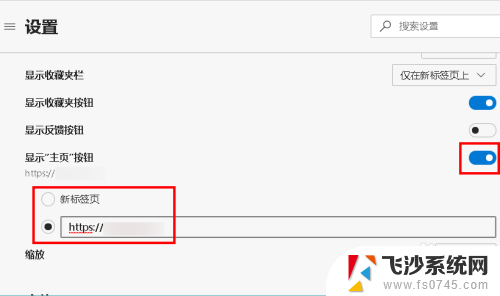
11.此时,当打开Edge浏览器时,新建标签页时,点击主页按钮时,打开的都是青柠启动页,如下图所示:
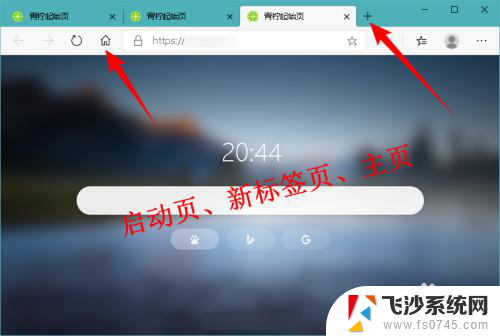
以上就是如何将Edge浏览器的新建标签页设置为默认的全部内容,如果有任何不清楚的地方,您可以参考以上小编提供的步骤进行操作,希望对大家有所帮助。
edge浏览器新建标签页怎么设置成默认的 怎样将浏览器的启动页和新标签页定为指定网页相关教程
-
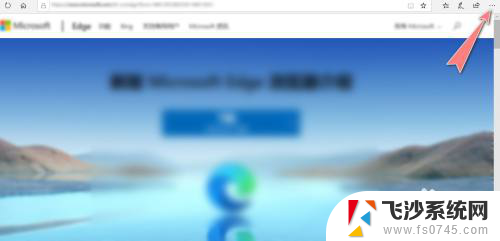 edge打开是新建标签页 Microsoft Edge浏览器如何设置为默认打开新建标签页
edge打开是新建标签页 Microsoft Edge浏览器如何设置为默认打开新建标签页2024-05-31
-
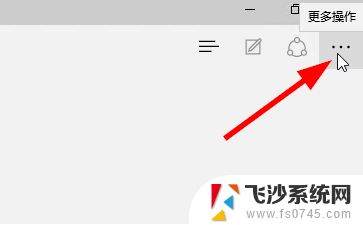 浏览器怎么设置默认打开网页 怎样在Edge浏览器中设置启动时默认打开的网页
浏览器怎么设置默认打开网页 怎样在Edge浏览器中设置启动时默认打开的网页2023-12-28
-
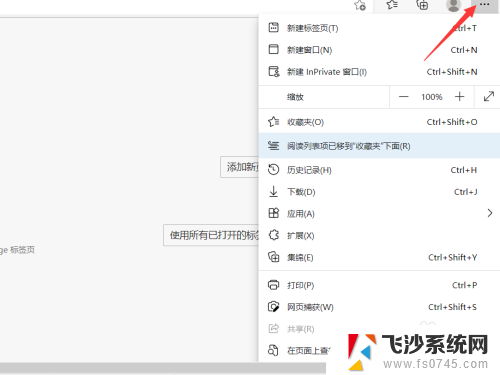 将百度设置为浏览器主页 怎样将百度设为Edge浏览器的默认主页
将百度设置为浏览器主页 怎样将百度设为Edge浏览器的默认主页2024-04-10
-
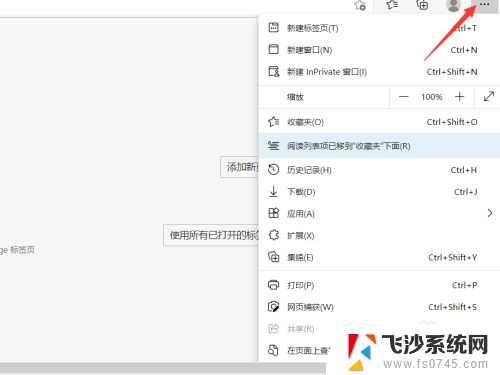 如何将百度设置为浏览器主页 将百度设为Edge浏览器的默认主页方法
如何将百度设置为浏览器主页 将百度设为Edge浏览器的默认主页方法2024-05-02
- edge浏览器怎么把百度设为主页 怎么将Edge浏览器的主页设置为百度
- 微软浏览器设置默认主页 Microsoft Edge浏览器默认主页怎么改
- 谷歌浏览器设置打开新网页不覆盖 如何在谷歌浏览器中设置点击新网页不覆盖旧网页
- edge浏览器怎么把网页快捷到桌面 Edge浏览器如何创建网页的桌面快捷方式
- 怎么设置百度为默认主页 怎样将百度设为Edge浏览器主页
- 新打开网页怎么设置不覆盖前一个网页 edge浏览器打开新网页不覆盖设置方法
- 电脑怎么打印机连接打印机 电脑连接打印机的步骤详解
- excel汇总表怎么取分表数据 Excel 如何合并多个分表数据到总表
- 笔记本没有鼠标箭头怎么办 电脑鼠标箭头消失了怎么回事
- 笔记本连接wifi但是不能上网 笔记本连接无线网络但无法打开网页怎么办
- 戴尔截屏快捷键 戴尔笔记本电脑截图快捷键是什么
- word中如何合并单元格 word文档合并单元格教程
电脑教程推荐
- 1 word上方的横线怎么删除 word文档如何去掉顶部横线
- 2 workstation12 密钥 VMware12虚拟机激活教程
- 3 苹果12pro怎么连接无线耳机 iphone12耳机连接不上怎么办
- 4 windows压缩文件管理器 Windows 10资源管理器怎么压缩文件
- 5 微信怎么设置提醒不显示内容 如何在微信收到信息时不显示消息内容
- 6 电脑qq怎样删除聊天记录 电脑上QQ聊天记录删除方法
- 7 电脑wps无法卸载 wps office彻底卸载步骤
- 8 电脑按什么重启 快捷键让电脑重启的方法
- 9 电脑桌面横屏了,怎么切换回来 电脑显示屏从横屏切换为竖屏的方法
- 10 excel如何忽略错误 Excel如何忽略所有错误